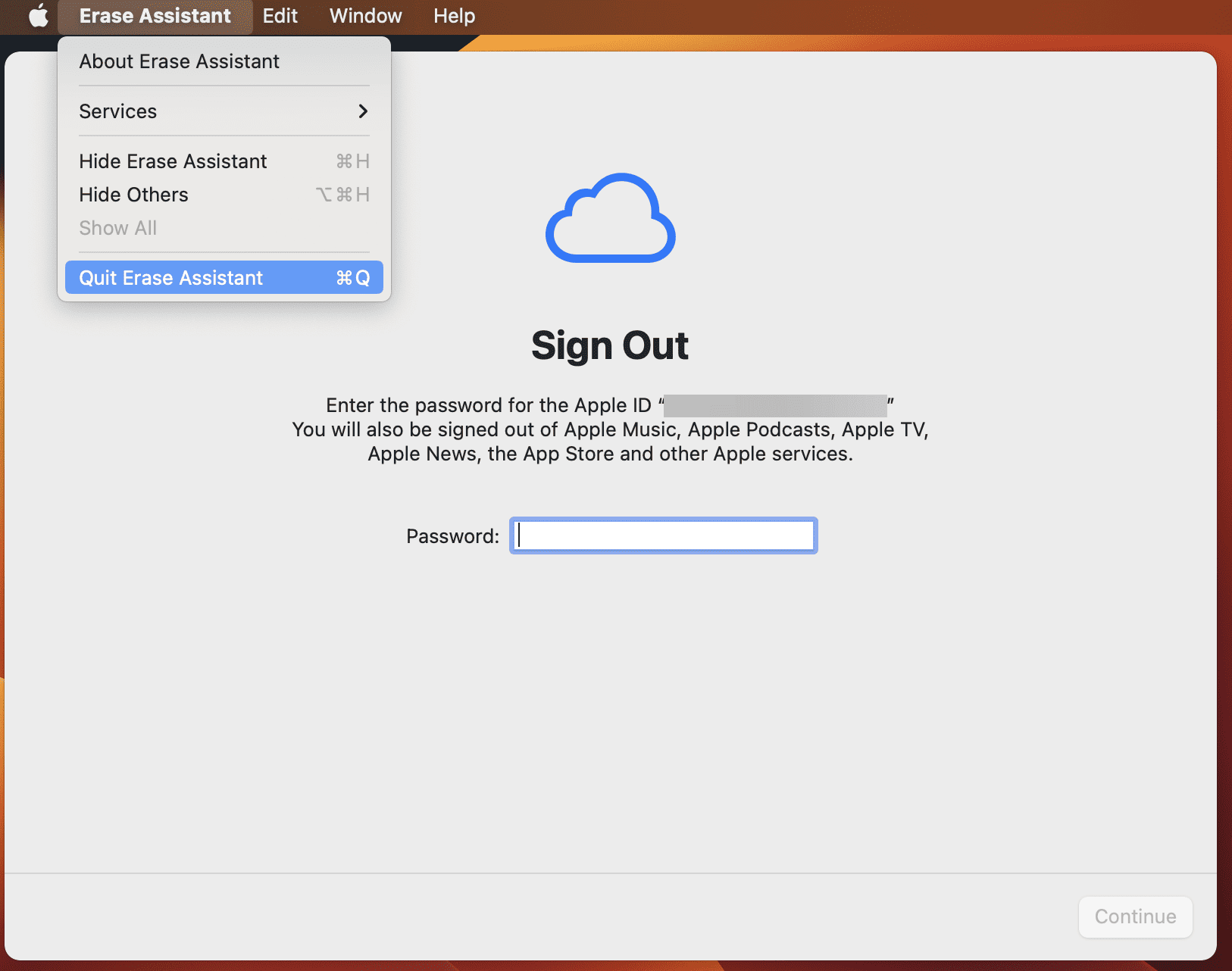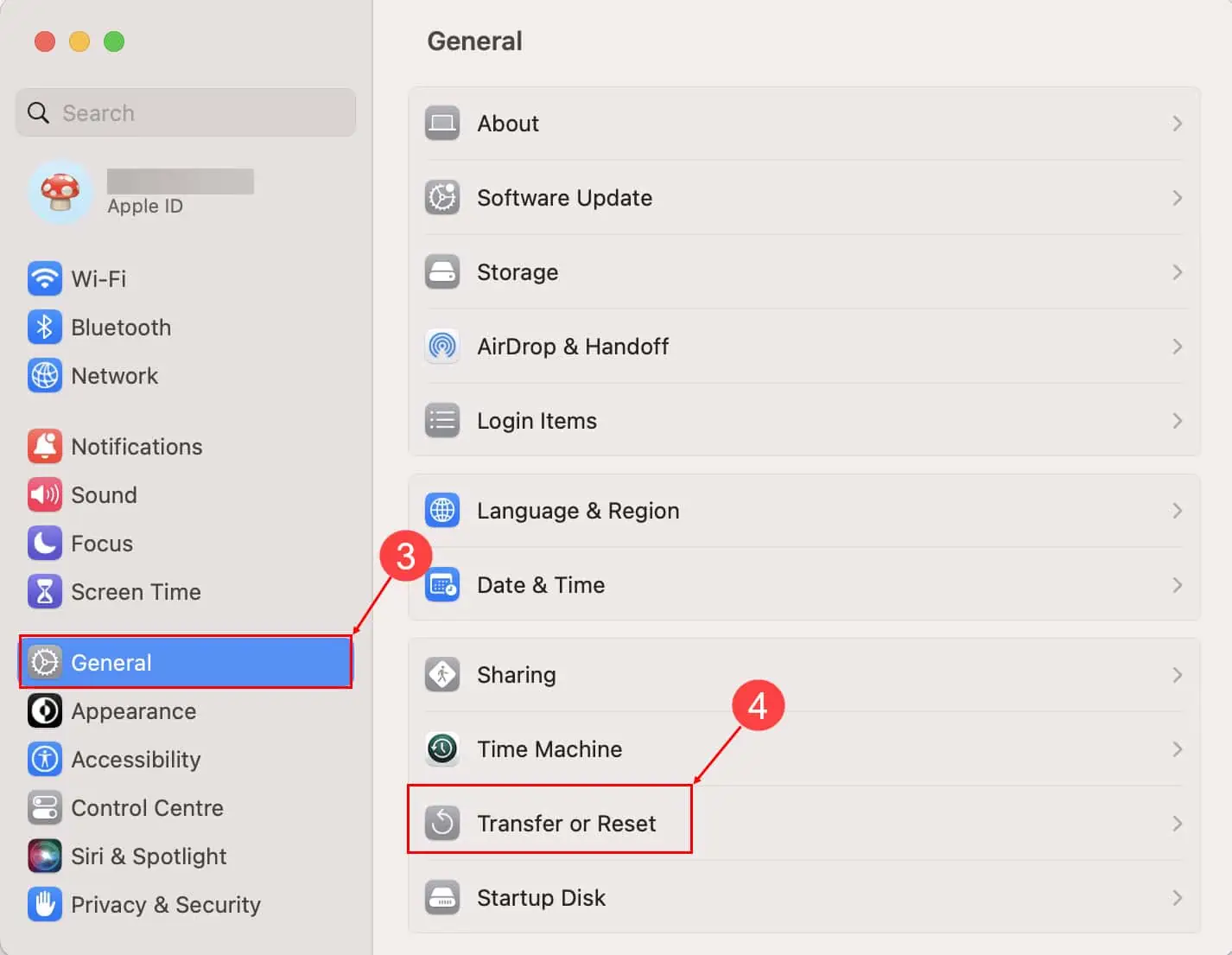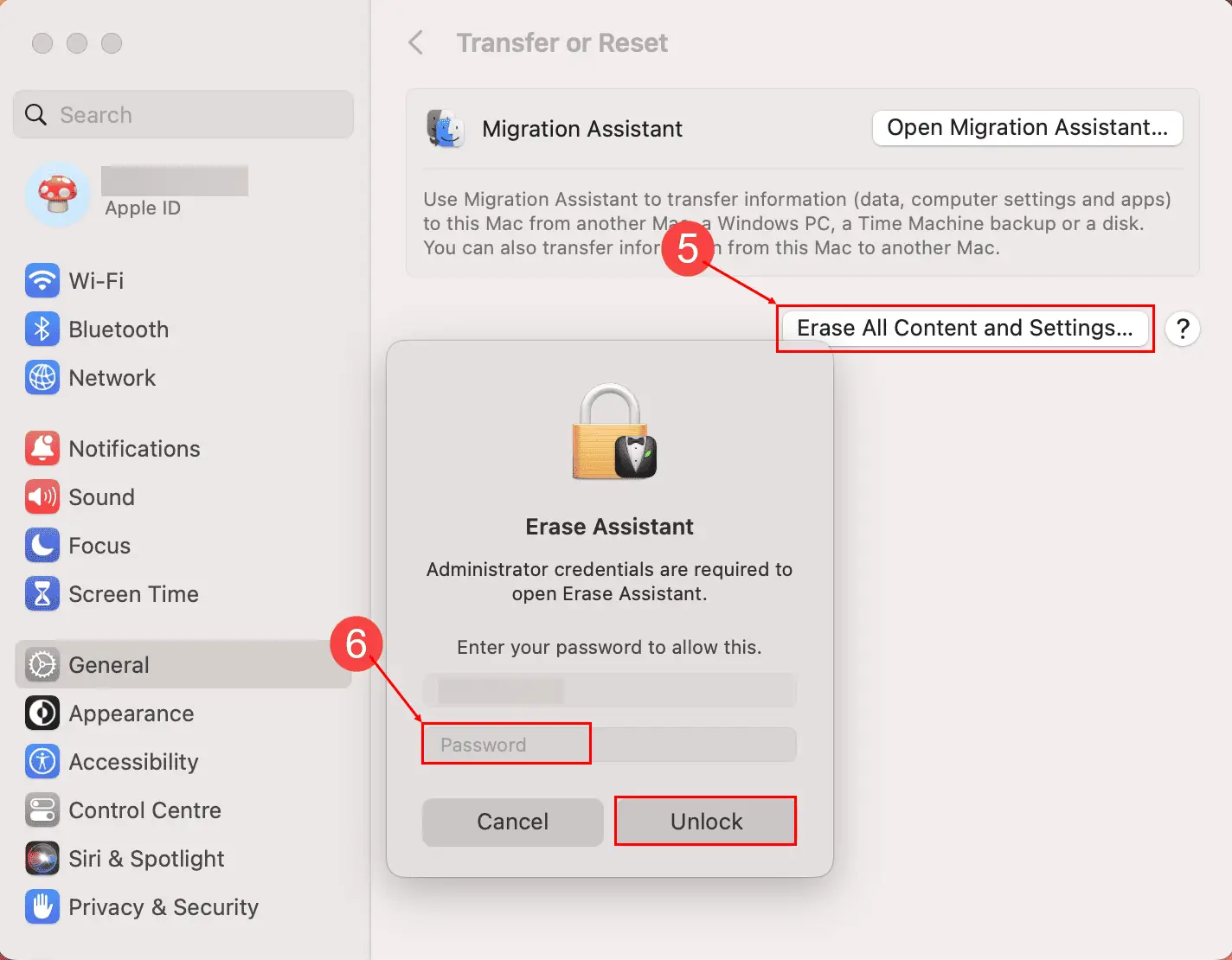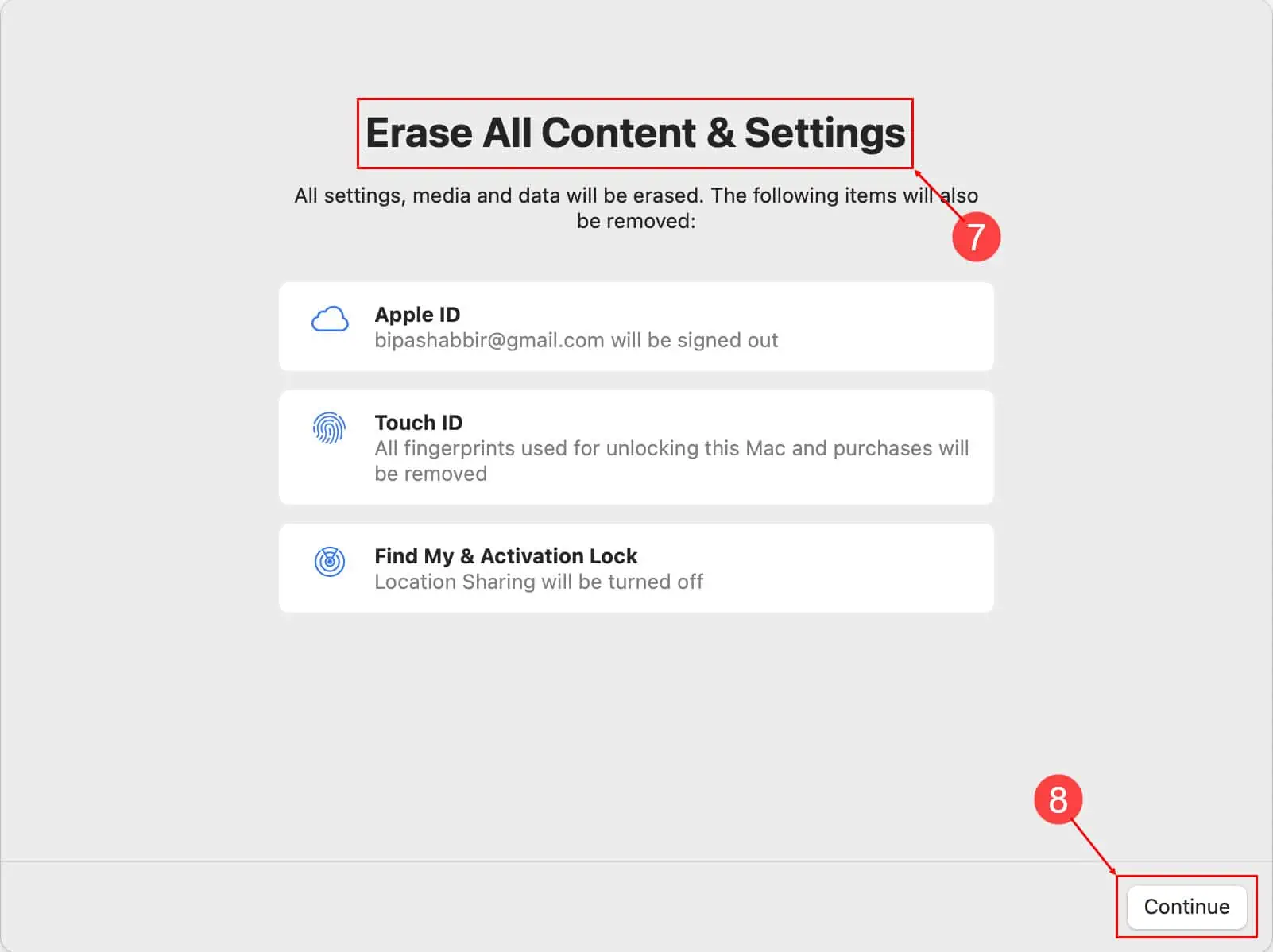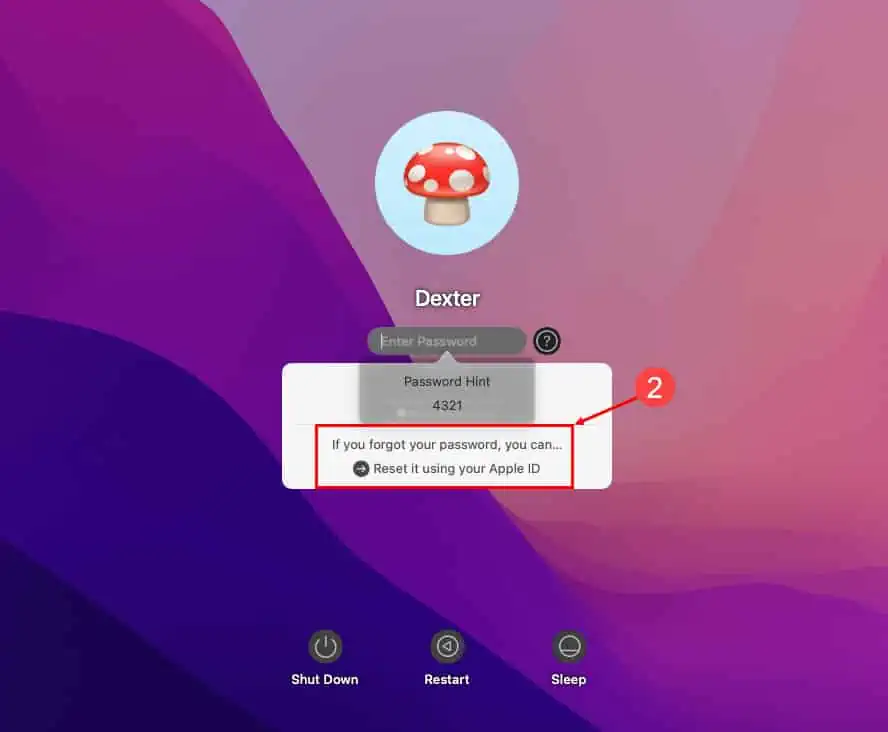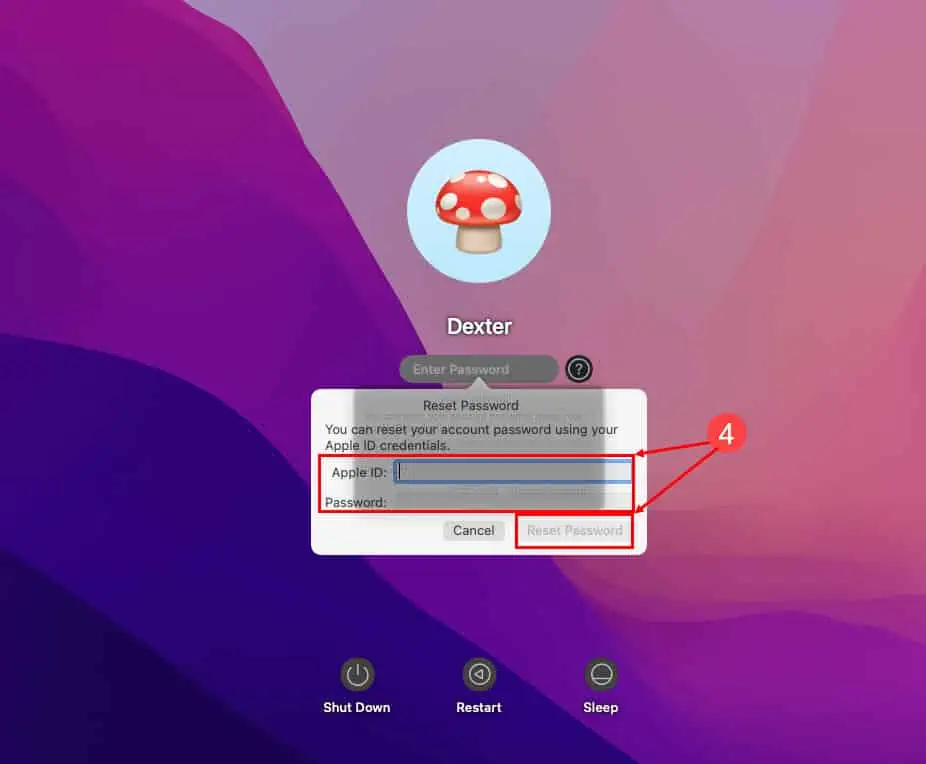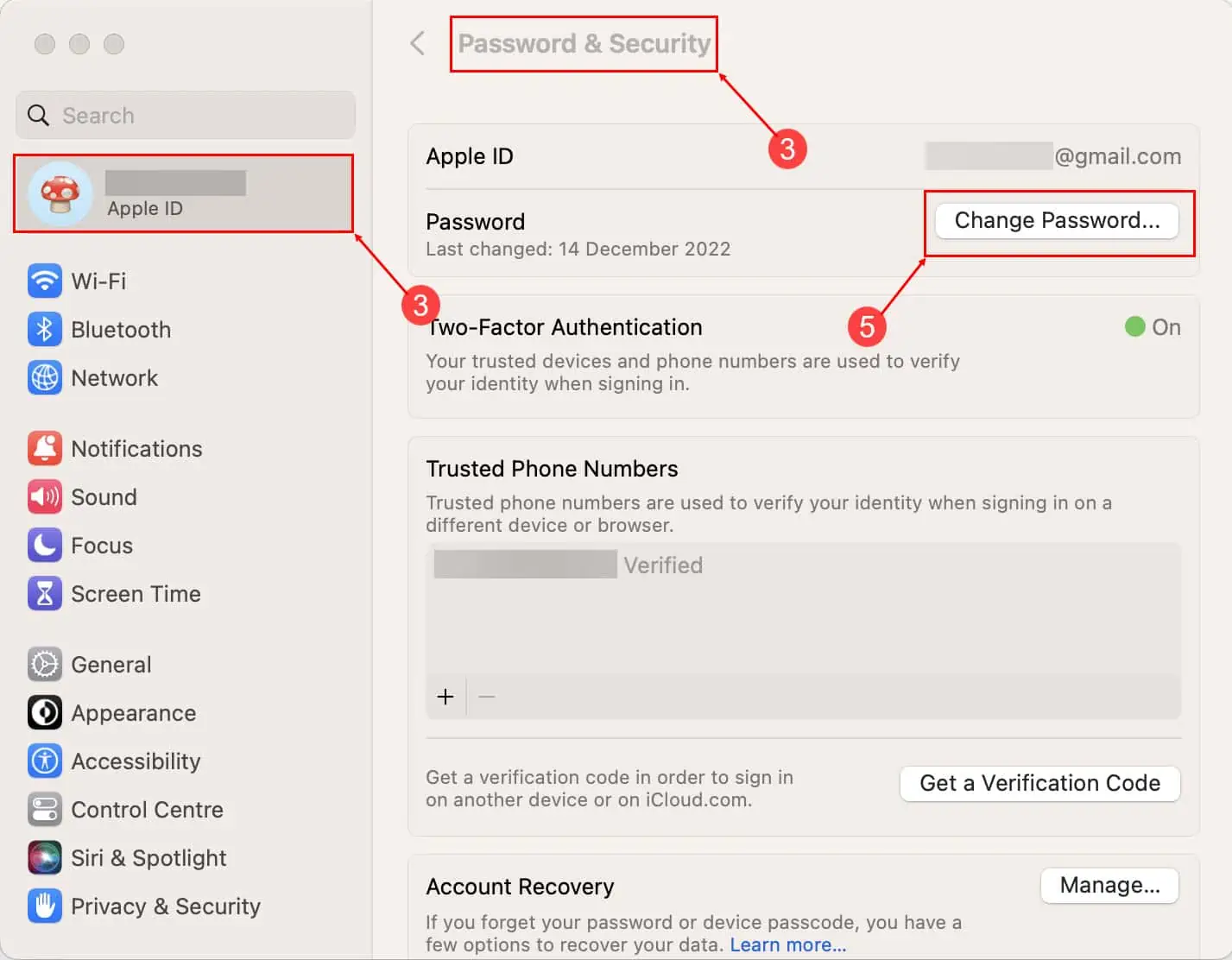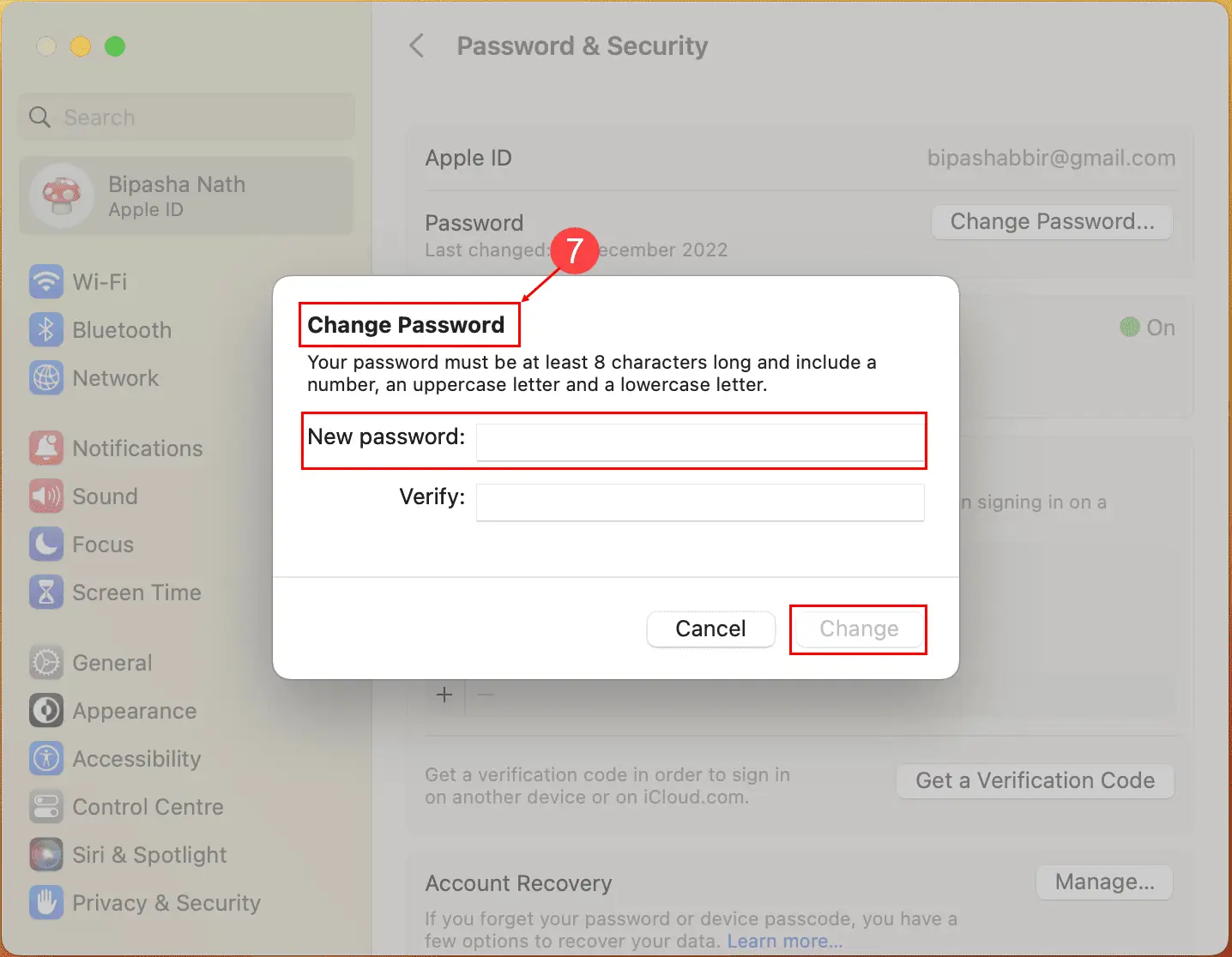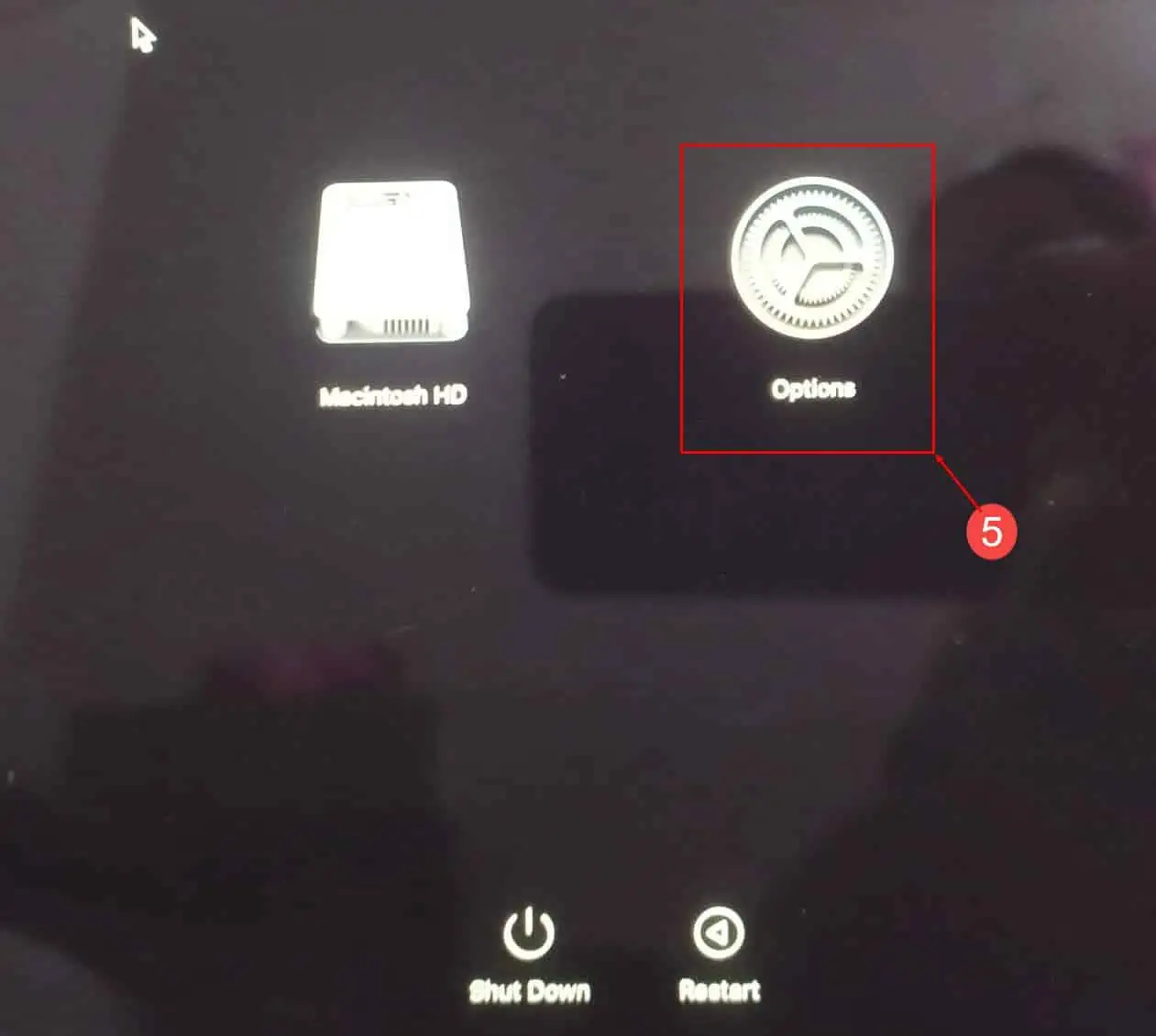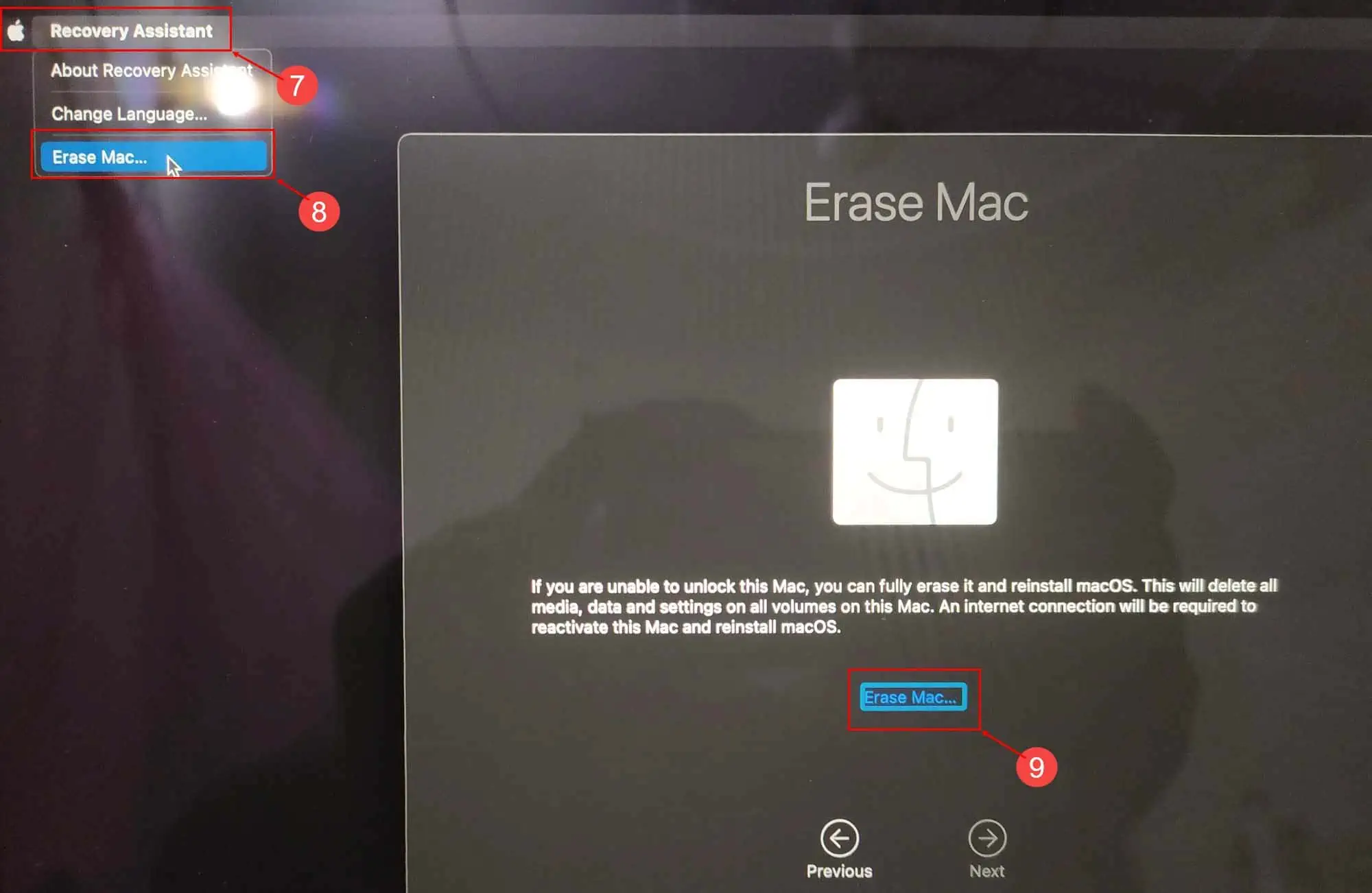Hoe u MacBook kunt resetten naar de fabrieksinstellingen zonder Apple ID-wachtwoord
6 minuut. lezen
Uitgegeven op
Lees onze openbaarmakingspagina om erachter te komen hoe u MSPoweruser kunt helpen het redactieteam te ondersteunen Lees meer
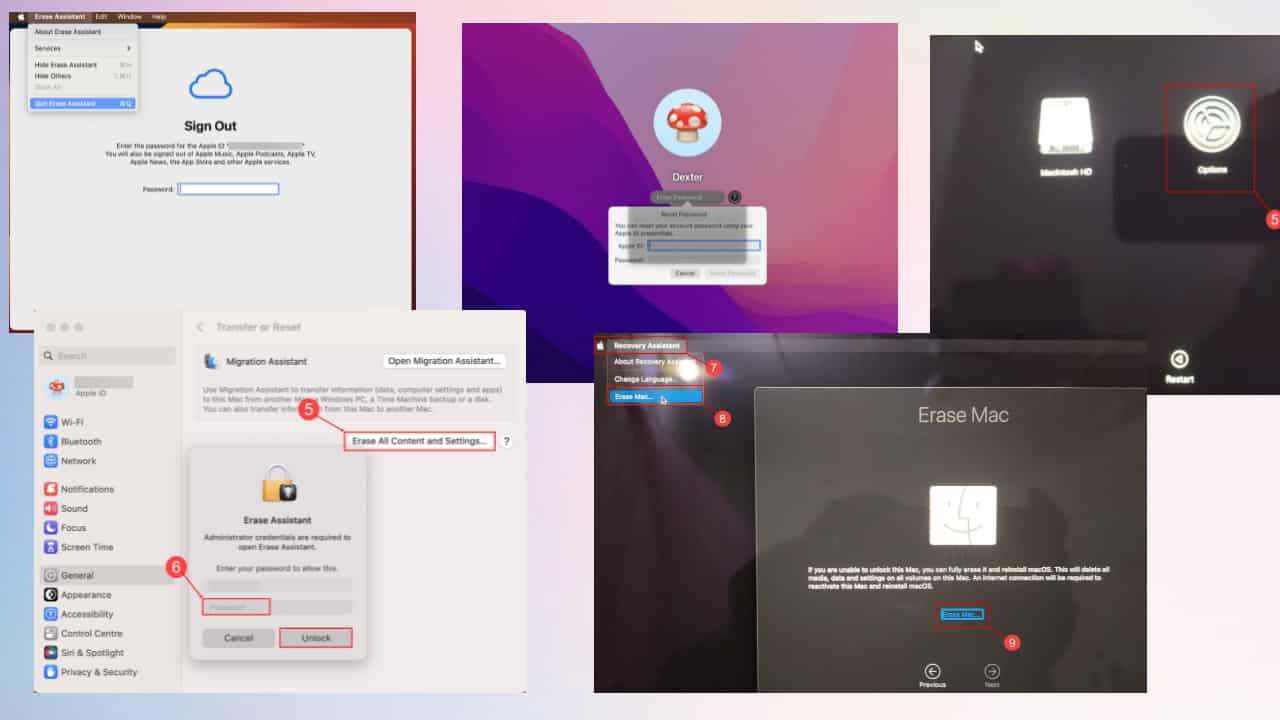
Stel je dit eens voor: je kon het niet laten om een goede aanbieding te doen voor een gebruikte MacBook Air of Pro en kocht deze. Maar toen ontdekte je dat er een activeringsslot op het apparaat zit dat je niet kunt omzeilen.
Het is ook mogelijk dat u uw MacBook Pro aan iemand anders verkoopt, maar uw Apple ID-wachtwoord bent vergeten omdat u deze al maanden niet meer gebruikt. In dergelijke situaties moet u leren hoe u uw MacBook kunt terugzetten naar de fabrieksinstellingen zonder een Apple ID-wachtwoord, zodat u er volledige controle over kunt krijgen.
Ik heb verschillende aanbevolen oplossingen en online handleidingen over Apple Community, Quora en Reddit bekeken. Nadat ik ze had uitgeprobeerd, werkten er maar 2 echt! Ik heb mijn hele probleemoplossingsproces gedocumenteerd met onderstaande schermafbeeldingen. Maar laten we eerst eens kijken waarom u überhaupt uw Mac zou willen resetten naar de fabrieksinstellingen.
Redenen om MacBook terug te zetten naar de fabrieksinstellingen zonder Apple ID-wachtwoord
Hieronder vindt u de mogelijke scenario's waarin het terugzetten van een Mac naar de fabrieksinstellingen zonder Apple ID-inloggegevens loont:
- Als u vermoedt dat ongeautoriseerde toegang tot uw MacBook heeft plaatsgevonden of als u de controle over uw Apple ID bent kwijtgeraakt, kan een fabrieksreset uw gegevens helpen beschermen.
- Als u uw Apple ID-wachtwoord echt bent vergeten en het niet kunt herstellen, is het resetten van het apparaat wellicht de enige optie om weer toegang te krijgen.
- Wanneer u uw MacBook verkoopt of weggeeft, is het raadzaam om alle persoonlijke gegevens en instellingen te wissen, zelfs als u het wachtwoord niet meer weet.
- Sommige bedrijven vereisen dat werknemers hun werklaptops terugzetten naar de fabrieksinstellingen voordat ze deze terugsturen om de vertrouwelijkheid van de gegevens te garanderen.
- Als de MacBook aan meerdere Apple ID's is gekoppeld en u deze wilt ontkoppelen, kan een fabrieksreset hierbij helpen.
Waarom heb je het Apple ID-wachtwoord nodig?
Fabrikanten van digitale apparaten zoals Apple gebruiken geavanceerde softwareprogrammerings- en encryptiesystemen bescherm apparaten tegen diefstal en ongeoorloofd gebruik. Eén van die technologieën is Activation Lock.
Tijdens het installatieproces van een gloednieuwe MacBook Air of Pro zal het systeem u vragen uw gegevens in te voeren iCloud accountgegevens. Volgens mijn onderzoek koppelt deze actie het apparaat aan de eerst geregistreerde Apple ID. Tenzij u zich afmeldt door bepaalde procedures te volgen, kunnen andere Apple ID's geen eigendom van het apparaat krijgen.
Dus als u een gebruikte MacBook koopt of aan iemand anders verkoopt, Ik raad u aan de Apple ID te verwijderen om de Activation Lock-technologie uit te schakelen.
Als u het bovenstaande niet doet, kunt u het apparaat niet terugzetten naar de fabrieksinstellingen via de standaardgebruikersinterface op het startscherm.
Voor alle duidelijkheid: u kunt als volgt een Mac resetten vanaf het startscherm:
- Klik op de Apple-pictogram op de Mac-werkbalk.
- Klik in het contextmenu dat verschijnt Systeem instellingen.
- Klik Algemeen op het navigatiepaneel aan de linkerkant.
- Klik in het rechterzijscherm van hetzelfde venster op de Overdracht of Reset menu.
- Klik Wis alle inhoud en instellingen.
- Keur de activiteit goed met uw Mac-wachtwoord. (Als u het wachtwoord niet weet, kunt u niet voorbij deze stap gaan).
- Als u het inlogwachtwoord onthoudt en het goed heeft ingevoerd, ziet u het volgende Wis alle inhoud en instellingen scherm.
- Klik hier voortzetten en macOS presenteert de Apple ID-wachtwoord uitdaging.
Dus als u het MacBook-wachtwoord niet weet of Apple ID-wachtwoord, kunt u het activeringsslot niet uitschakelen of het apparaat terugzetten naar de fabrieksinstellingen. Lees verder om erachter te komen hoe u dit obstakel kunt omzeilen.
Hoe MacBook terug te zetten naar de fabrieksinstellingen zonder Apple ID-wachtwoord?
Oplossing 1: probeer de Mac-aanmelding en het Apple ID-wachtwoord te herstellen
Het herstellen van een Mac-inlogcode met uw Apple ID-wachtwoord kan een handige optie zijn als u uw ID aan uw gebruikersaccount hebt gekoppeld. Volg deze stappen:
- Voer op het Mac-inlogscherm driemaal een onjuist wachtwoord in.
- Na de derde poging zou er een bericht op het scherm moeten verschijnen met de mededeling: "Als u uw wachtwoord bent vergeten, kunt u het opnieuw instellen met uw Apple ID."
- Klik op de Reset Password knop om het proces te starten.
- U wordt gevraagd uw Apple ID en wachtwoord in te voeren dat aan het Mac-account is gekoppeld.
- Volg de instructies op het scherm om uw Mac-inlogwachtwoord opnieuw in te stellen. Meestal houdt dit in dat u een nieuw wachtwoord selecteert en bevestigt.
- Als u klaar bent, kunt u het nieuwe wachtwoord gebruiken om in te loggen op uw Mac.
Dus als u uw Mac-inlogcode opnieuw hebt ingesteld, kunt u nu voorbij de Assistent wissen wachtwoord uitdaging.
Als alternatief kunt u deze instructies volgen als u zich de Mac-inlogcode herinnert, maar het geregistreerde Apple ID-wachtwoord niet meer weet:
- Klik in de linkerbovenhoek van het scherm van uw Mac op de Apple logo om de te openen Apple-menu.
- Selecteer in het Apple-menu Systeem instellingen om het venster Systeeminstellingen te openen.
- In het venster Systeeminstellingen zou u een Apple ID icoon. Klik erop.
- Klik nu bij de Apple ID-instellingen op de Wachtwoord & Beveiliging menu aan de rechterkant.
- Klik op de Wachtwoord wijzigen knop.
- Voer de Mac-inlogcode in om de actie te verifiëren.
- Op de Wachtwoord wijzigen dialoogvenster kunt u nu een nieuw Apple ID-wachtwoord invoeren.
Als u een van de bovenstaande methoden niet kunt volgen, bekijk dan mijn volgende probleemoplossingstip.
Oplossing 2: start MacBook opnieuw op in de herstelmodus en reset
In mijn ervaring is dit de meest effectieve en moeiteloze methode om je MacBook te resetten naar de fabrieksinstellingen zonder een Apple ID-wachtwoord. U wist het bestaande besturingssysteem samen met de inhoud van de schijf. Vervolgens moet u macOS online installeren met dezelfde herstelinterface.
Voordat u echter doorgaat met dit proces, moet u een back-up van uw apparaat maken als u van plan bent het te gebruiken na de fabrieksreset. Maar als u van plan bent de MacBook te verkopen of als u de gegevens niet langer nodig heeft, kunt u deze stap negeren.
Volg nu de onderstaande instructies:
- Sluit de MacBook af of start deze opnieuw op.
- Wanneer het toetsenbordlampje uitgaat, drukt u lang op de aan/uit-knop of de Touch ID.
- Blijf door de volgende schermen drukken:
- Blijf vasthouden voor opstartopties
- Opstartopties laden
- U zou nu het Macintosh HD en Opties op een donker scherm.
- Klik op de Opties pictogram en kies voortzetten.
- U zou nu het MacOS Herstel venster.
- Klik op de Herstelassistent menu in de linkerbovenhoek van het venster.
- Klik Wis Mac in het contextmenu dat verschijnt.
- Klik nogmaals op de Wis Mac hyperlink om verder te gaan.
- Volg de instructies op het scherm om de schijf te wissen.
- Zodra het voorbij is, kunt u een nieuw exemplaar van de nieuwste macOS opnieuw installeren vanaf de schijfhulpprogramma gereedschap.
Als u een Intel MacBook gebruikt, moet u op drukken commando + R -toetsen nadat u het apparaat opnieuw hebt opgestart om naar het herstelscherm te gaan.
Conclusie
Dit is dus hoe u uw MacBook in de fabriek opnieuw instelt zonder een Apple ID-wachtwoord. Zoals u kunt zien, is het een enigszins ingewikkeld proces, maar u zou geen problemen moeten hebben als u mijn stappen volgt.
Tot slot hoor ik graag uw ervaringen en eventuele aanvullende tips. Deel uw mening en opmerkingen hieronder!